Kā lietot WhatsApp savā Apple Watch pulkstenī
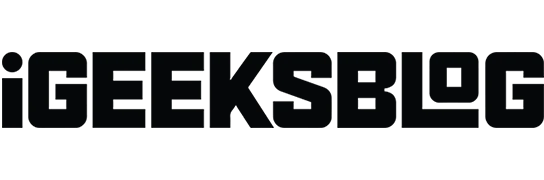
WhatsApp šodien ir viens no visplašāk izmantotajiem ziņojumapmaiņas pakalpojumiem. Lai gan tas ir pieejams viedtālruņos un to var izmantot arī, izmantojot tīmekļa un darbvirsmas lietotnes, jums varētu rasties jautājums par WhatsApp iegūšanu savā Apple Watch. Neskatoties uz to, ka nav oficiālas watchOS lietotnes, neuztraucieties! Šajā rokasgrāmatā ir aprakstīti divi veidi, kā lietot WhatsApp savā Apple Watch pulkstenī, tostarp saņemt paziņojumus, lasīt ziņas un atbildēt uz tām, kopīgot balss piezīmes un skatīt fotoattēlus.
Kā saņemt WhatsApp paziņojumus savā Apple Watch
- Savā iPhone tālrunī atveriet lietotni Iestatījumi .
- Pieskarieties vienumam Paziņojumi → WhatsApp → Ieslēgt Atļaut paziņojumus .
- Tagad pārī iPhone pārejiet uz lietotni Skatīties .
- Pieskarieties vienumam Paziņojumi .
- Ritiniet uz leju un sadaļu SPOGROŠANAS IPHONE BRĪDINĀJUMI NO: pārliecinieties, vai ir iespējots WhatsApp pārslēgs.
Tagad, kad saņemat WhatsApp ziņojumu, jūs sajutīsit plaukstas locītavu. Varat pieskarties Atbildēt un nosūtīt iepriekš uzrakstītu ziņojumu, rakstīt, izmantojot balsi pārveidojot tekstu, vai izmantot Scribble, lai uzrakstītu pielāgotu atbildi.
Kā lietot WhatsApp savā Apple Watch, izmantojot WatchChat 2
1. Lejupielādējiet WatchChat 2: vietnei WhatsApp savā Apple Watch. Tas maksā 2,99 USD
App Store varat izmantot pašā Apple Watch pulkstenī. Vai arī atveriet lietotni Watch savā pārī savienotajā iPhone tālrunī → pieskarieties App Store → Atklājiet Watch Apps iPhone tālrunī → Pieskarieties cilnei Meklēt → ierakstiet WatchChat 2: vietnei WhatsApp .
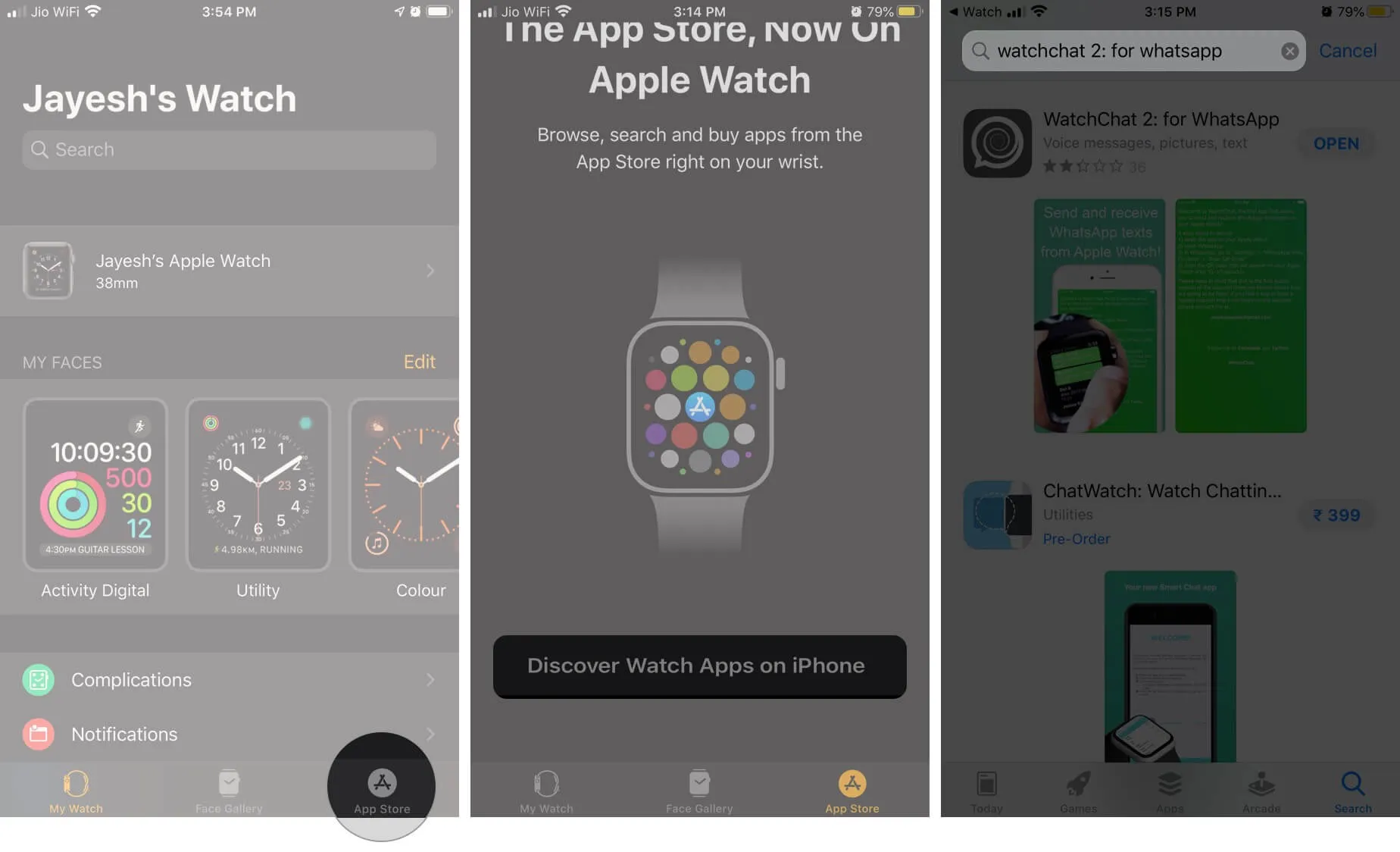
2. Pēc noklusējuma šī lietotne tiks rādīta jūsu Apple Watch pulkstenī. Ja nē, iPhone lietotnē Watch pieskarieties cilnei Mans pulkstenis apakšējā kreisajā stūrī, ritiniet uz leju līdz INSTALLED ON APPLE WATCH, pieskarieties WatchChat un ieslēdziet slēdzi Rādīt lietotni Apple Watch.
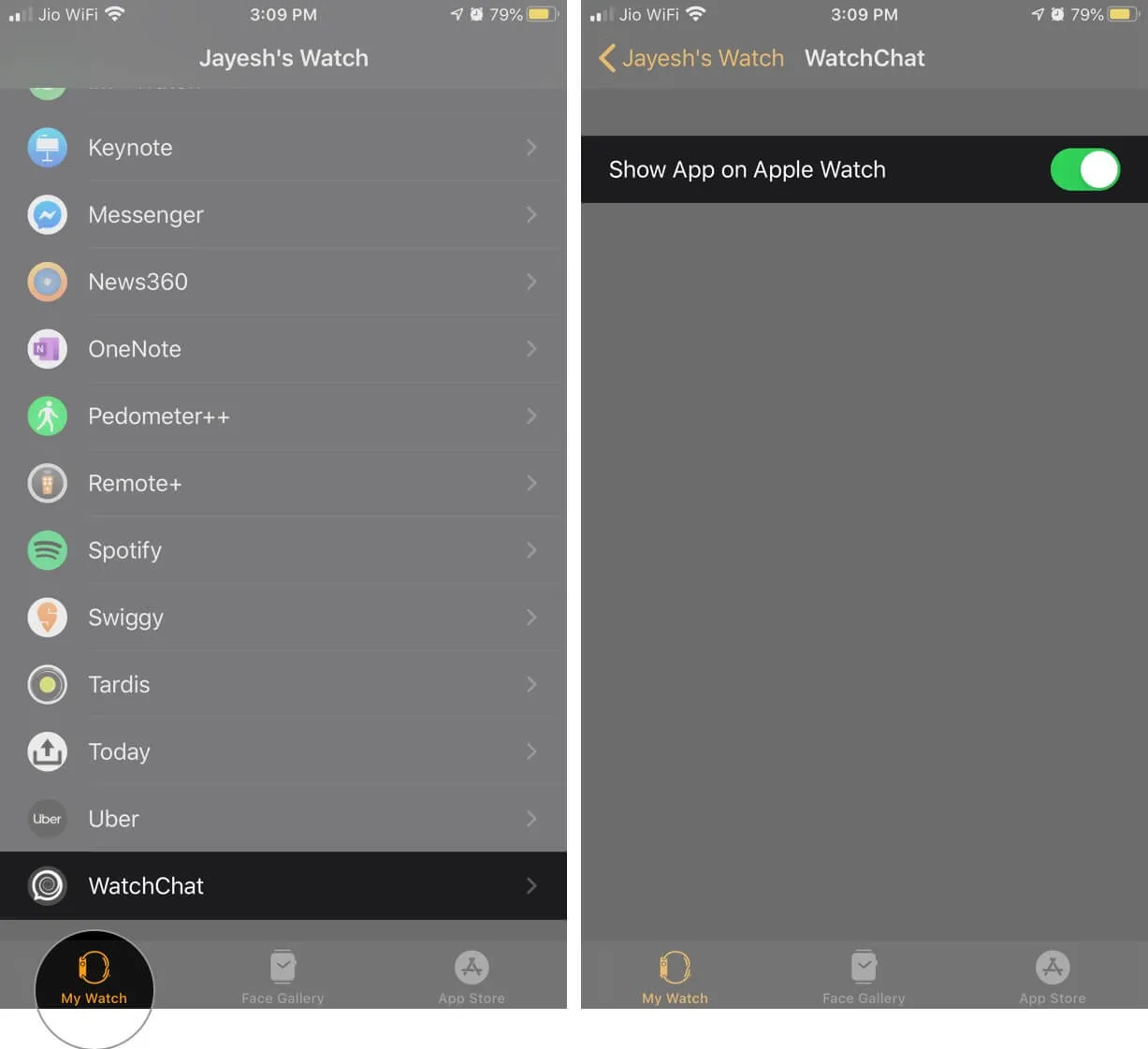
3. Savā Apple Watch atveriet WatchChat 2: vietnei WhatsApp . Pirmo reizi redzēsit QR kodu .

4. iPhone tālrunī atveriet WhatsApp → pieskarieties Iestatījumi → WhatsApp Web/Desktop . Kamera tiks automātiski palaists.
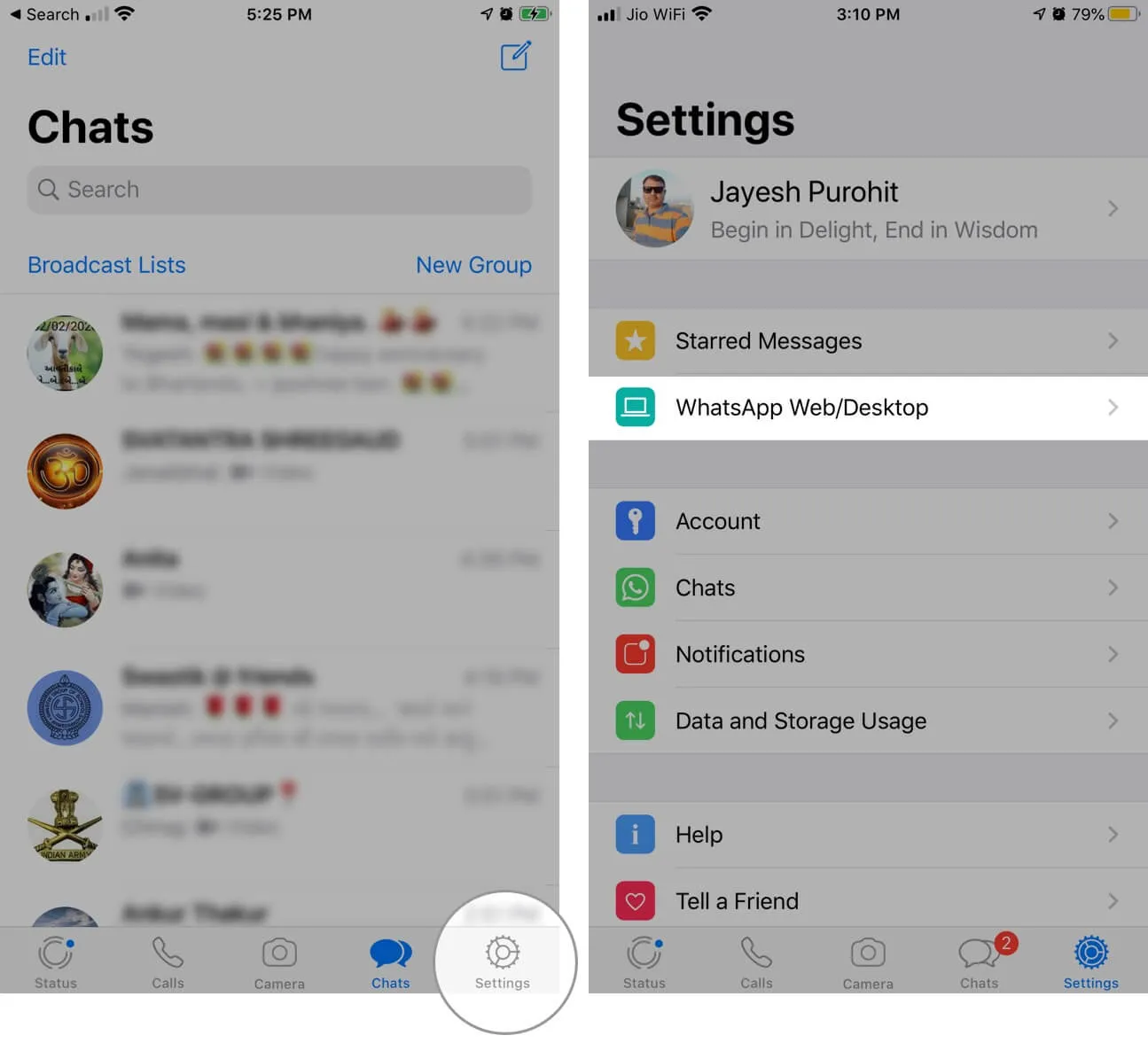
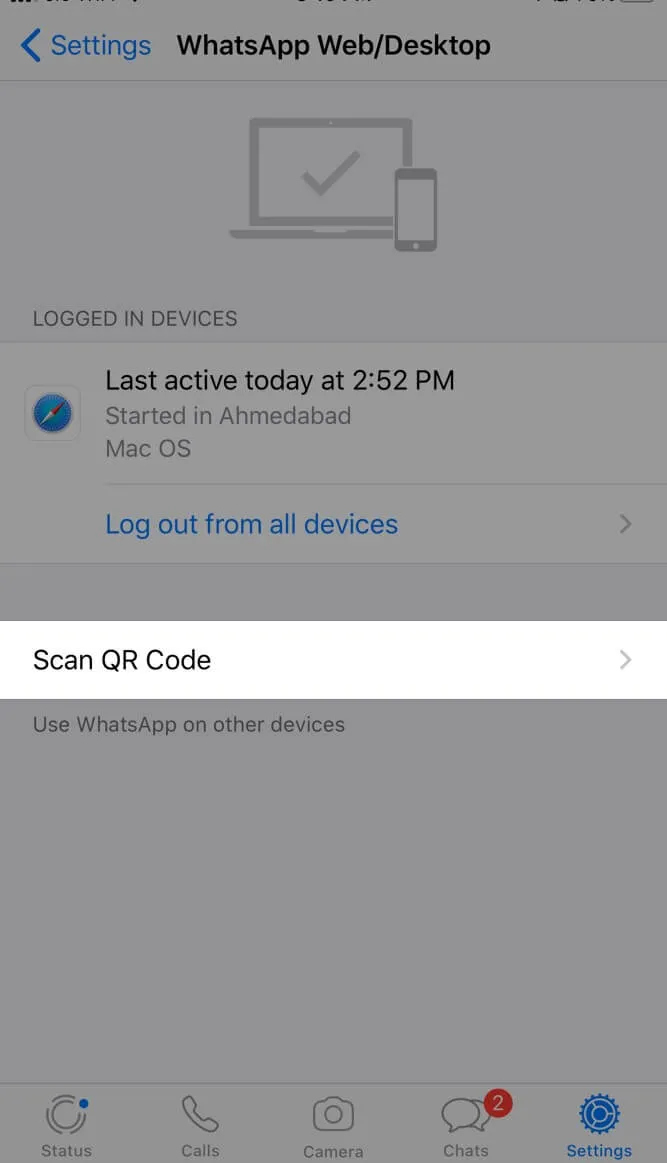
5. Skenējiet Apple Watch redzamo QR kodu (3. darbība).
Tieši tā. Jūsu tērzēšanas sarunas tiks rādītas jūsu Apple Watch pulkstenī. Jūtieties brīvi izpētīt lietotni.
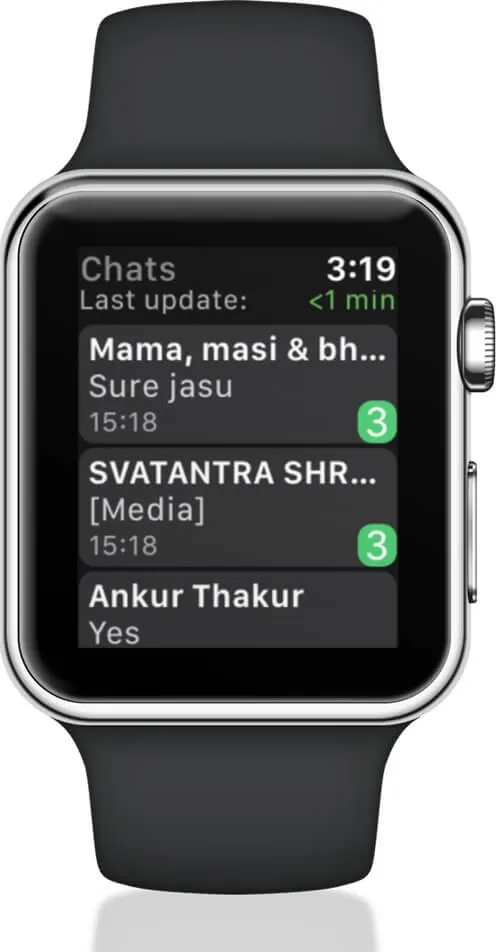
Lasiet un atbildiet uz WhatsApp ziņojumiem no Apple Watch
- Lai lasītu WhatsApp ziņojumu : atveriet lietotni WatchChat 2 un pieskarieties tērzēšanai. Izmantojiet Digital Crown vai pieskarieties, lai ritinātu.
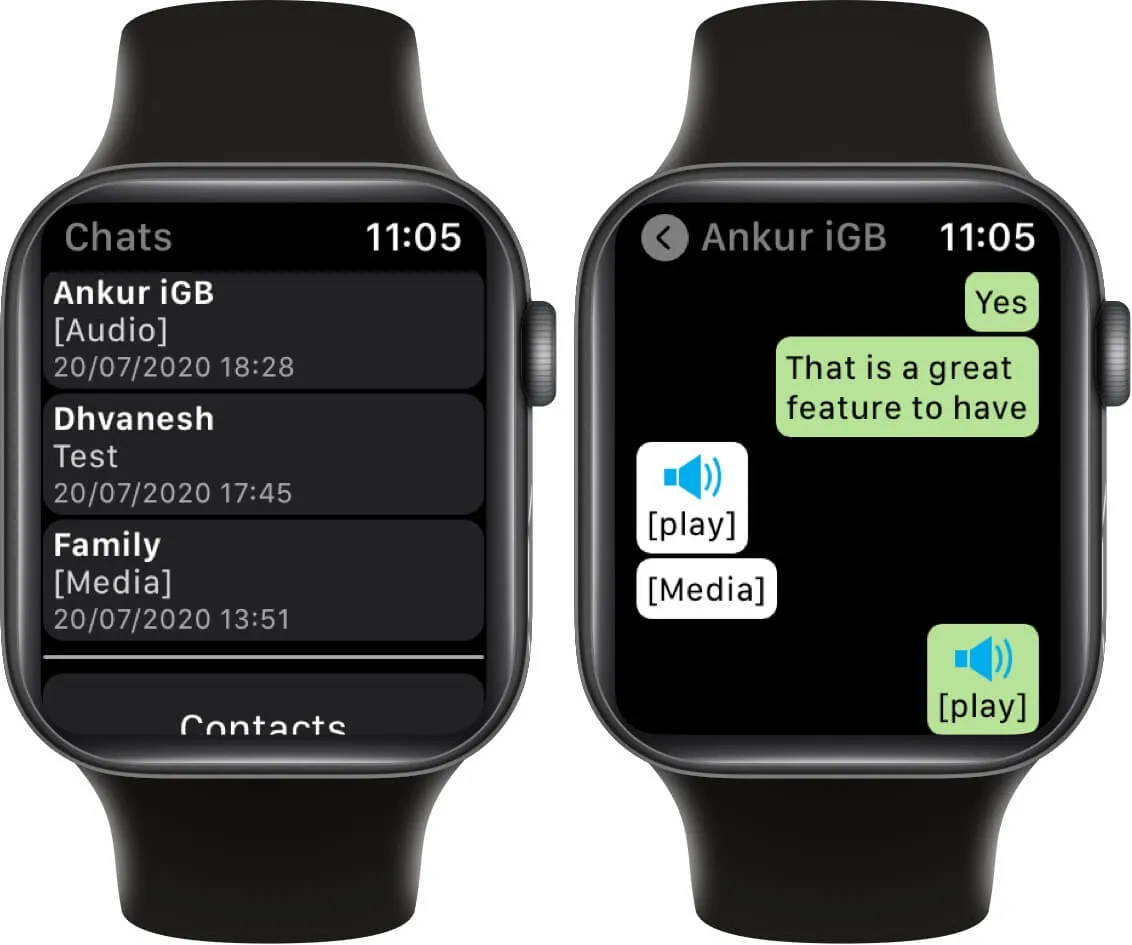
- Lai atbildētu : jums ir vairākas iespējas. Pieskarieties tastatūras ikonai kreisajā pusē, lai atvērtu T9 stila tastatūru.
Pieskarieties izliektās bultiņas ikonai labajā pusē, lai nosūtītu dažas ātras atbildes. Varat arī izmantot balss diktēšanu, skrebeļus vai emocijzīmes. Trīs punktu ikona vidū atver nelielu QWERTY tastatūru. Varat izmantot šos, lai atbildētu.
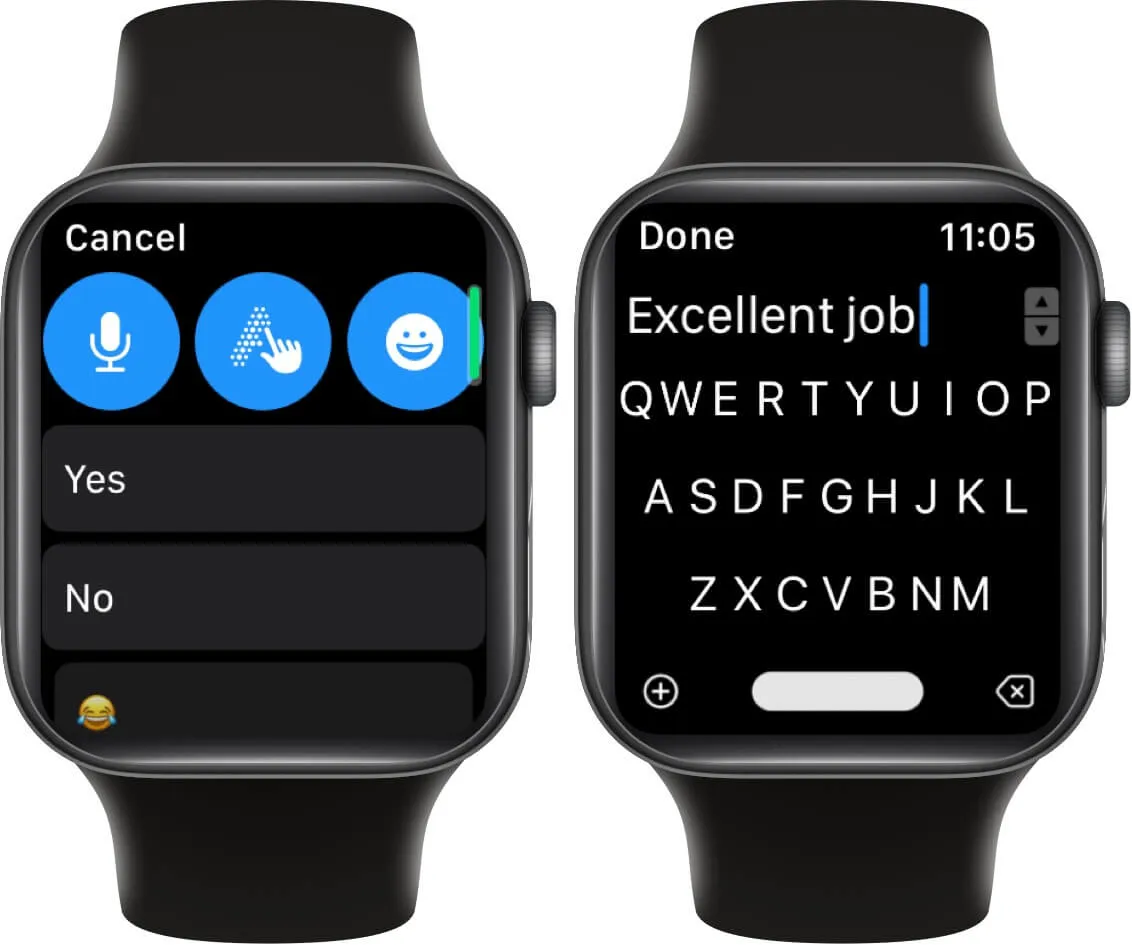
- Klausieties balss ziņas : kad saņemat balss ziņojumus vietnē WhatsApp, varat tos klausīties un pat atbildēt tieši no Apple Watch. Lai dzirdētu audio ziņojumu, pieskarieties [play] .
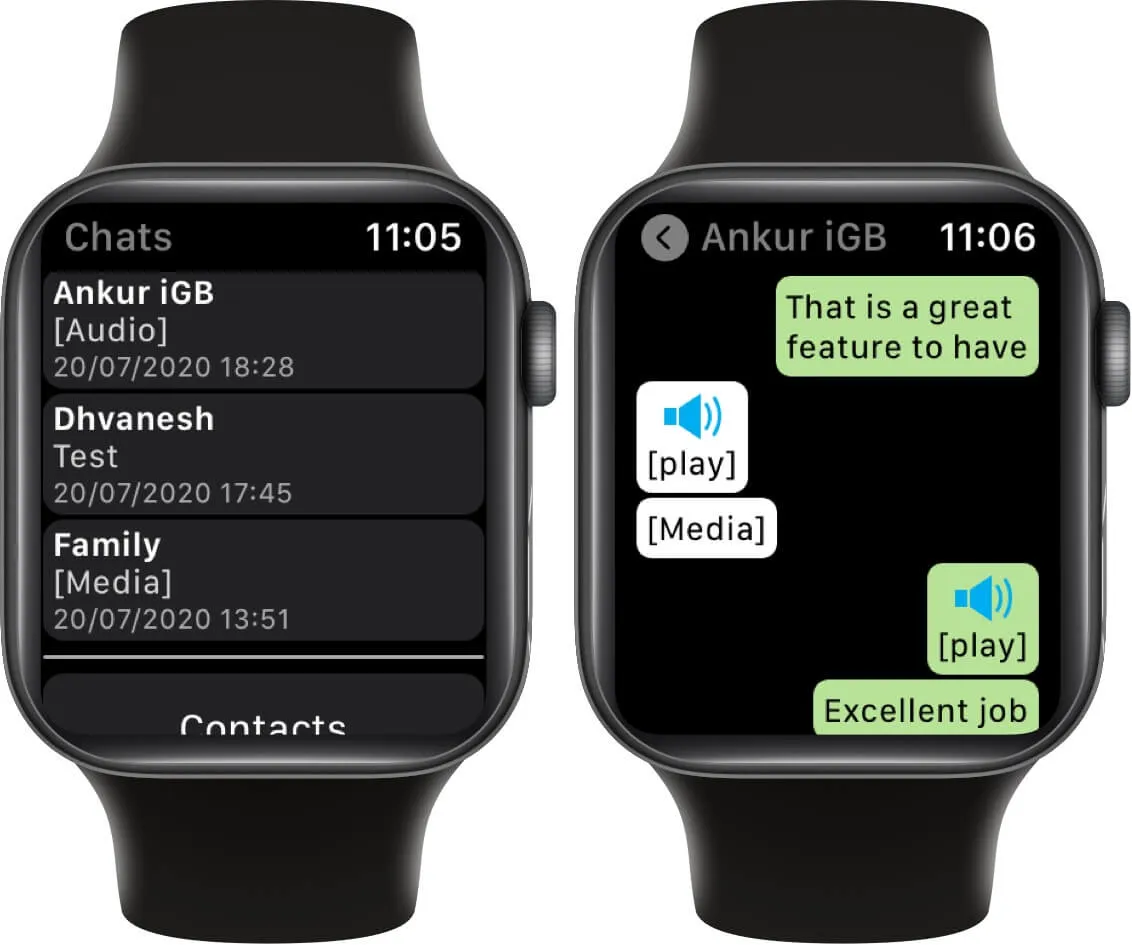
- Lai nosūtītu balss klipu : pieskarieties mikrofona ikonai apakšā, ierakstiet balss ziņojumu un pieskarieties zaļajai sūtīšanas ikonai.
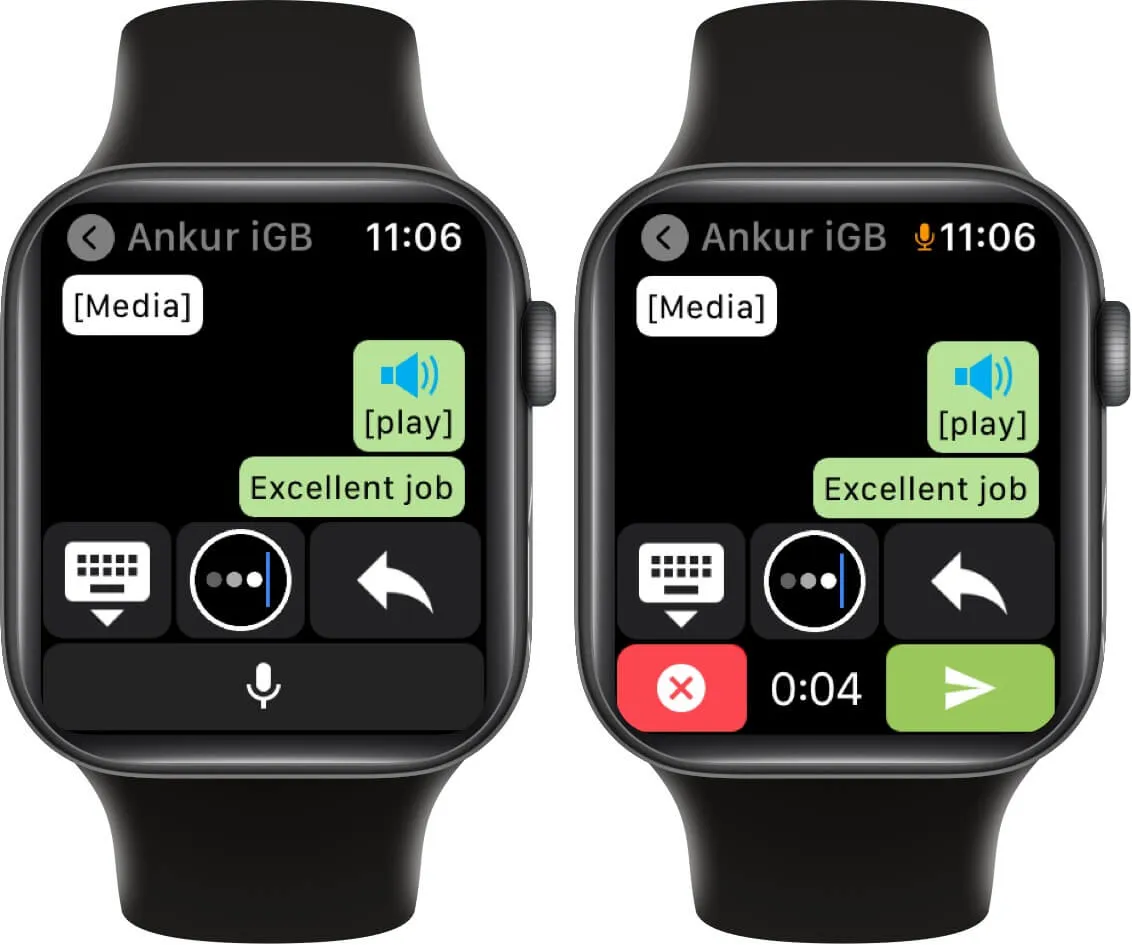
Sāciet jaunu WhatsApp tērzēšanu lietotnē Apple Watch
- Palaidiet lietotni WatchChat 2 savā Apple Watch.
- Ritiniet uz leju un pieskarieties pie Kontakti . Pieskarieties vajadzīgajam kontaktam.
- Izmantojiet kādu no dažādajiem rakstīšanas rīkiem, lai nosūtītu jaunu ziņojumu tieši no plaukstas locītavas.
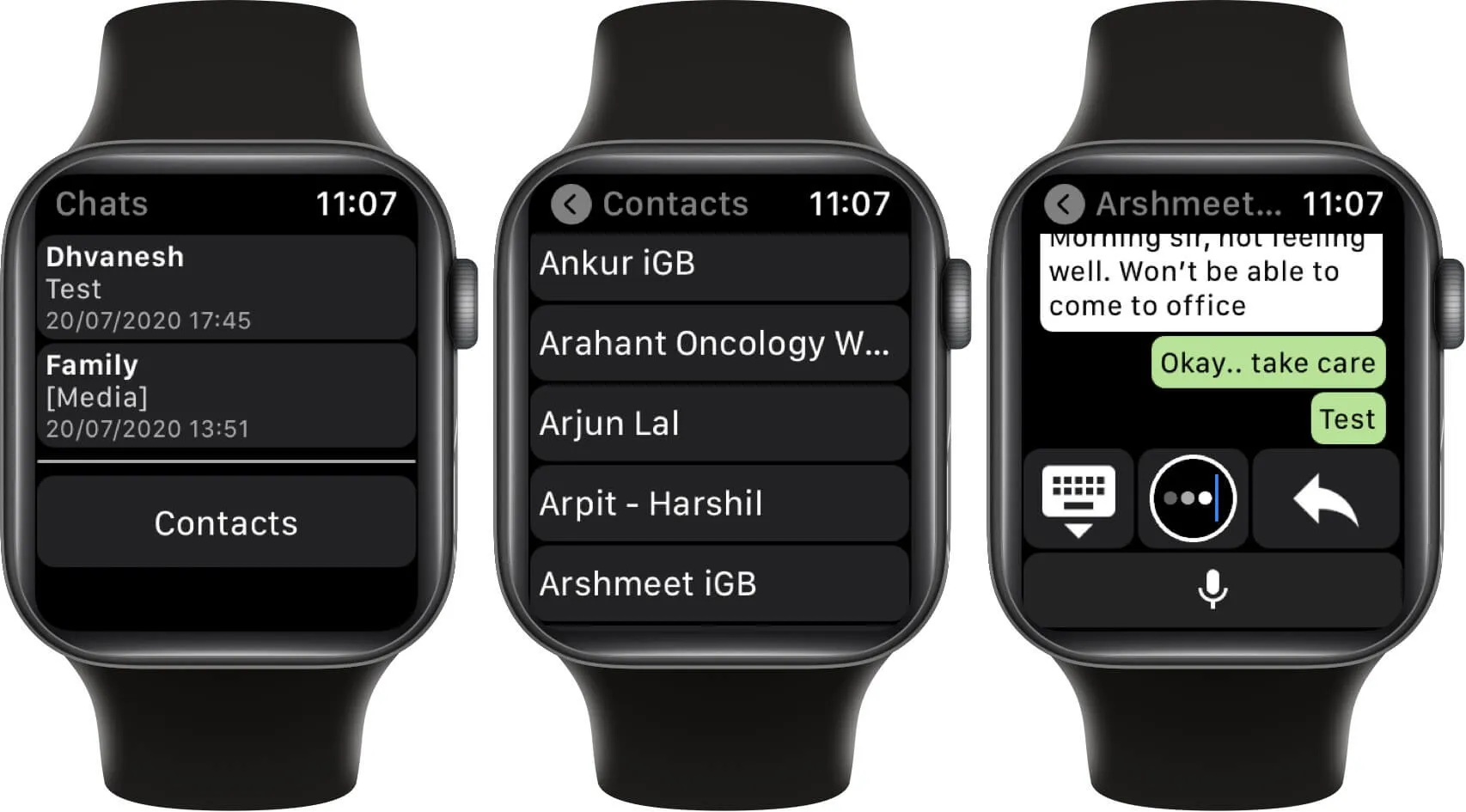
Skatiet WhatsApp fotoattēlus un videoklipus Apple Watch
- No Watch sākuma ekrāna palaidiet WatchChat 2: vietnei WhatsApp.
- Pieskarieties tērzēšanai .
- Izmantojiet skārienekrānu vai Digital Crown, lai pārietu uz fotoattēla sīktēlu. Pieskarieties vienam.
- Pēc dažām sekundēm pilnas izšķirtspējas attēls tiks lejupielādēts jūsu pulkstenī. Pieskarieties attēlam un izmantojiet Digital Crown, lai tuvinātu un tālinātu.
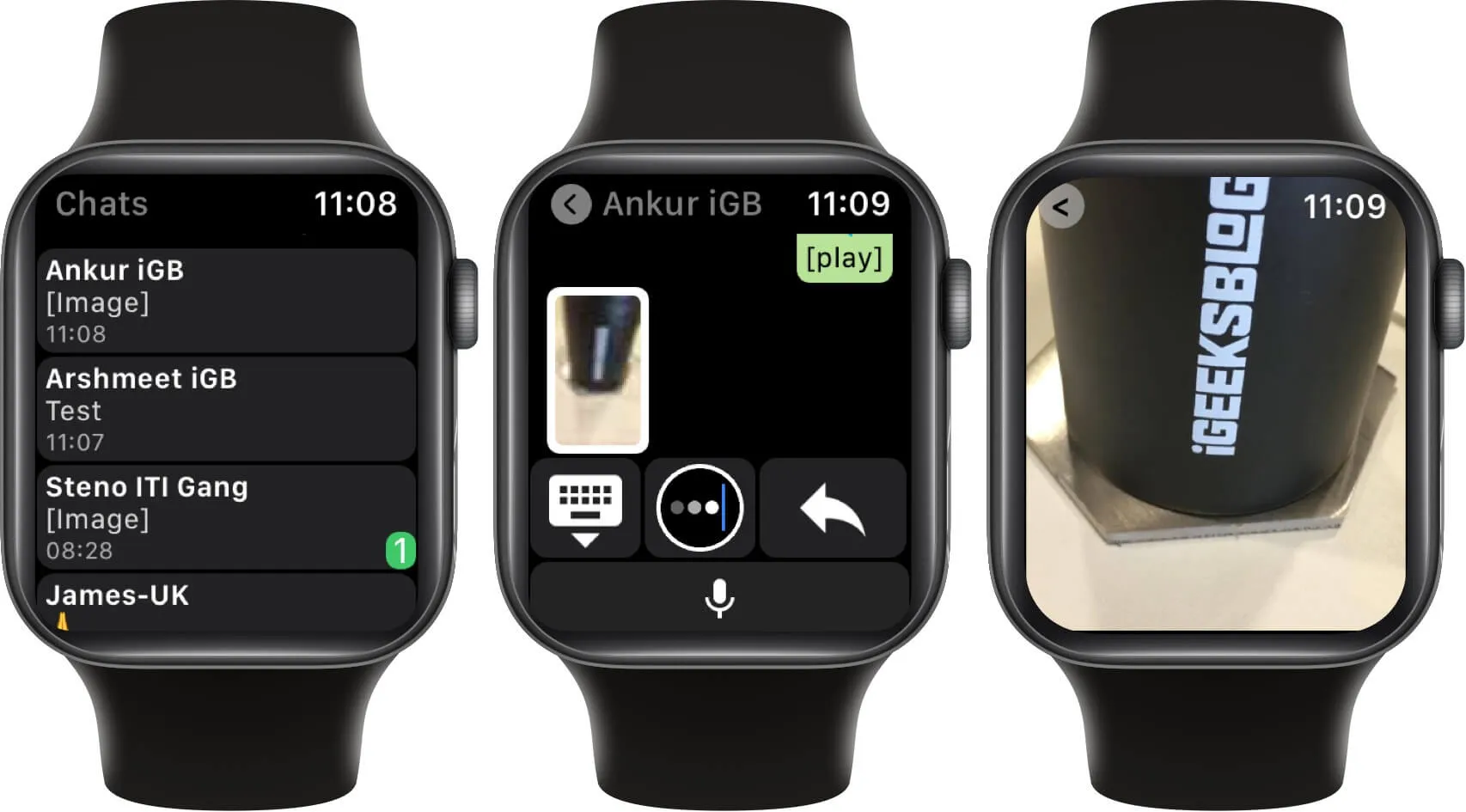
- Šobrīd varat skatīt tikai tos fotoattēlus, kurus nosūtāt vai saņemat. Videoklipam lietotne parāda [Media]. Pieskaroties tam, nekas noderīgs nenotiek.
Kā instalēt un lietot WhatsApp Apple pulkstenī
FAQ
J. Vai varat izmantot savu Apple Watch, lai atbildētu uz WhatsApp zvaniem?
Šobrīd nē. Izmantojot Apple Watch, jūs nevarat atbildēt uz WhatsApp tālruņa zvaniem. Par WhatsApp zvaniem jūs saņemsit paziņojumu, taču jums ir jāizmanto tālrunis vai darbvirsmas programmatūra, lai veiktu vai pieņemtu zvanu.
Summējot…
Šādi varat iegūt WhatsApp savā Apple Watch pulkstenī. Lūdzu, ņemiet vērā, ka WatchChat 2 balstās uz to pašu tehnoloģiju kā WhatsApp Web. Tas nozīmē, ka, lai tas darbotos, jums pastāvīgi ir jābūt funkcionējošam interneta savienojumam gan iPhone tālrunī, gan Apple Watch.
Vai vēlaties savā Apple Watch lietotnē WhatsApp? Kopīgojiet savas atsauksmes ar mums komentāru sadaļā.




Atbildēt